您可以使用 Gmail 在电子邮件中附加和共享最大 25 MB 的文件。虽然 25 MB 足以容纳几张图片或一个普通的 PDF 文件,但对于某些人来说,这可能是一个明显的限制。您始终可以在 iPhone或台式机上压缩 PDF 文件或缩小照片尺寸。但是,这可能会导致质量损失。
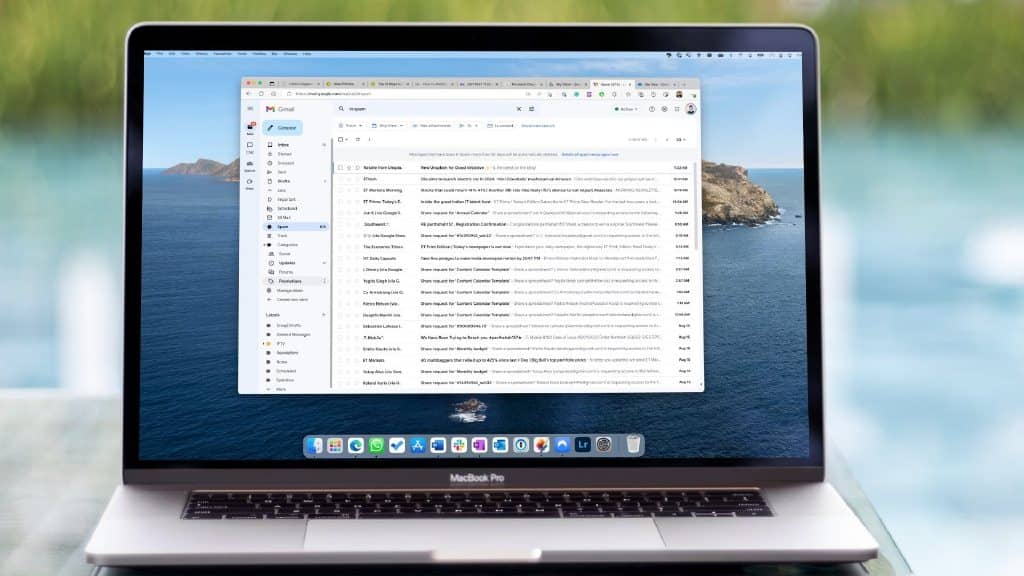
您还可以转移到 Telegram 或其他 IM(即时消息)来发送最大 2 GB 的大文件。但是,您的某些客户可能不喜欢通过消息传递应用程序联系到他们。您应该坚持使用电子邮件客户端并毫无问题地发送大文件。幸运的是,有一些方法可以与 Gmail 共享大文件。
1.谷歌云端硬盘
所有个人 Google 帐户均可获得 15 GB 的免费存储空间。您可以将大文件上传到 Google 云端硬盘并生成共享链接以通过 Gmail 发送。在本文中,我们将使用网络上的 Google 云端硬盘作为示例。
第 1 步:访问网络上的 Google 云端硬盘。
访问谷歌云端硬盘
第 2 步:使用您的 Google 帐户详细信息登录。
第 3 步:从左侧边栏检查可用的驱动器存储空间。
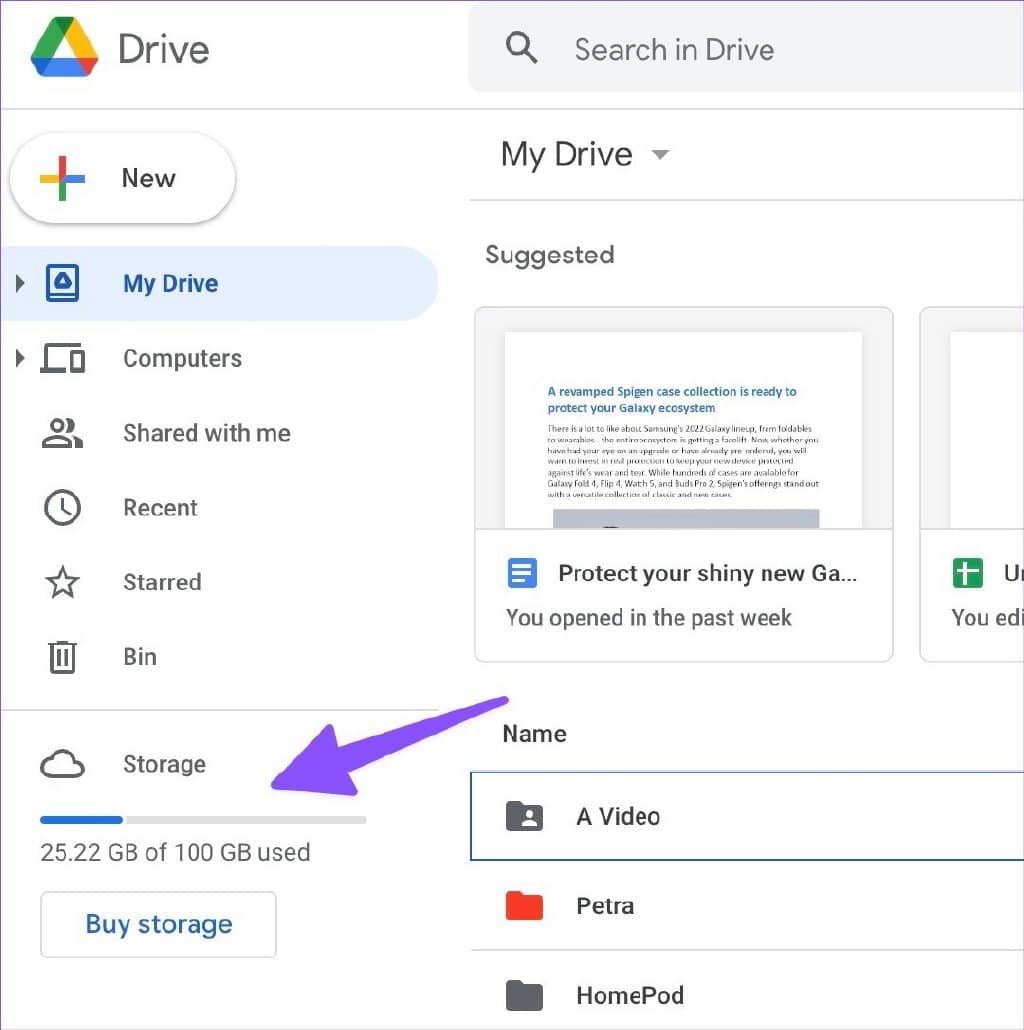
第 4 步:选择左上角的新建按钮,然后单击文件上传。
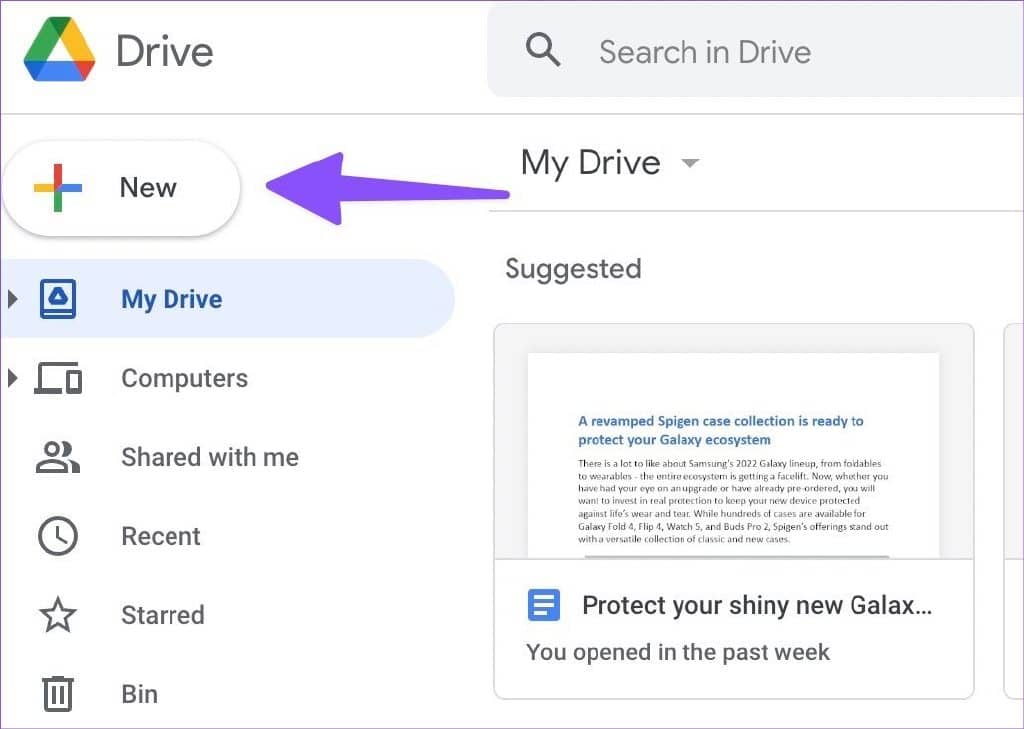
第 5 步:选择要通过 Gmail 发送的文件。
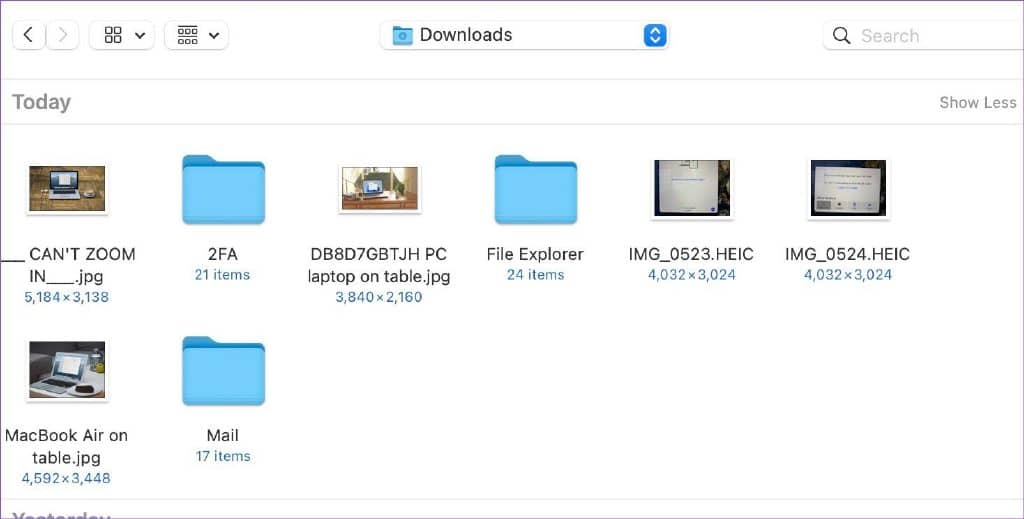
第 6 步:将文件上传到 Google 云端硬盘后,选择它并单击顶部的链接图标。
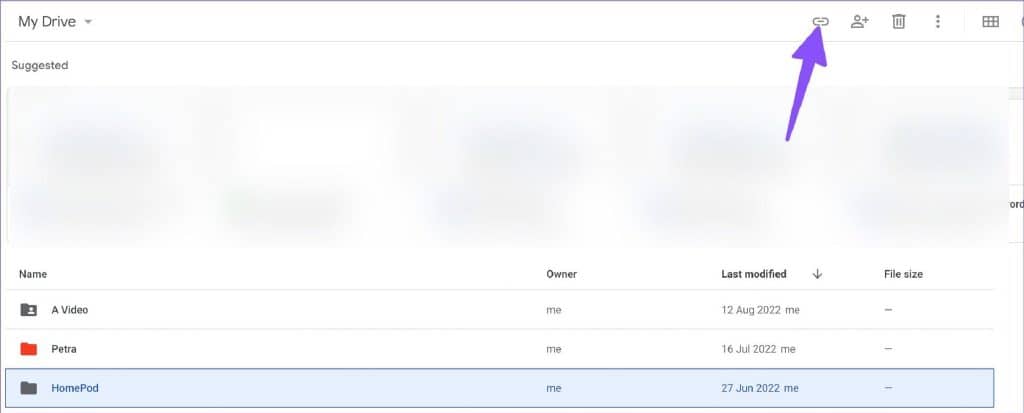
第 7 步:一般访问默认受限。展开它并选择“知道链接的任何人”。

您可以为收件人选择三种权限 - 查看者、评论者或编辑者。在大多数情况下,您应该完全没有查看权限。
第 8 步:选择复制链接按钮。
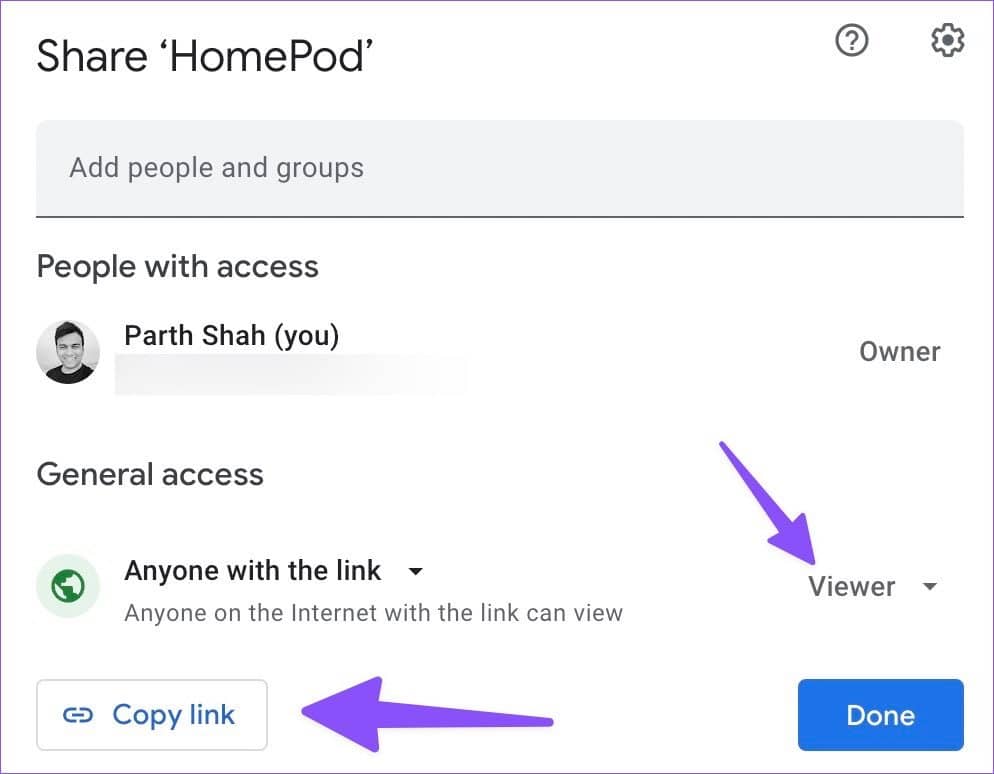
在网络上打开 Gmail 并使用您的 Google 帐户详细信息登录。
第 1 步:撰写一封新电子邮件,添加收件人的电子邮件地址和主题,并粘贴 Google 云端硬盘链接。
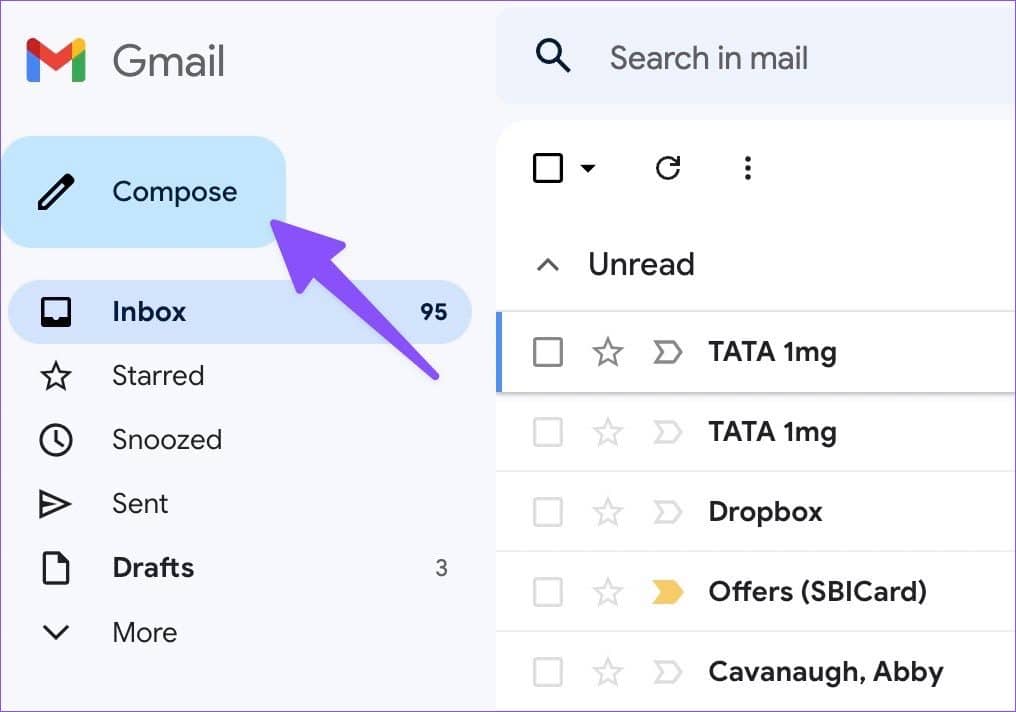
第 2 步:点击发送按钮。
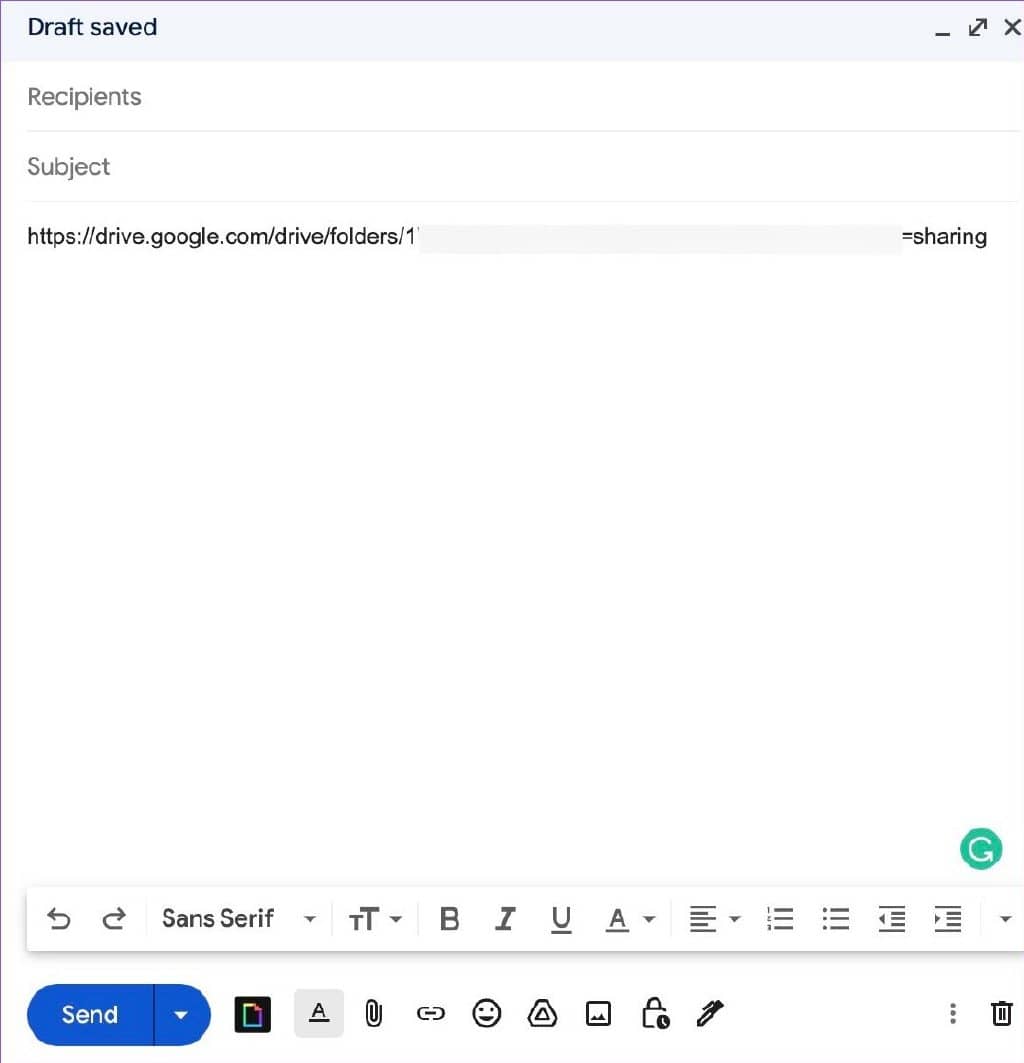
您还可以在适当的时间安排您的电子邮件。Google 云端硬盘计划起价为每月 2 美元。您可以访问Google One 计划页面来检查所有选项。
2. ONEDRIVE
虽然 Google Drive 是消费者的理想选择,但专业人士在共享敏感文件时可能需要额外的安全性。Microsoft 的 OneDrive 是在专业环境中共享大文件的不错选择。请按照以下步骤操作。
第 1 步:在 Web 浏览器中打开 OneDrive 站点并使用 Microsoft 帐户详细信息登录。
访问 OneDrive
第 2 步:选择顶部的上传,然后选择文件或文件夹。
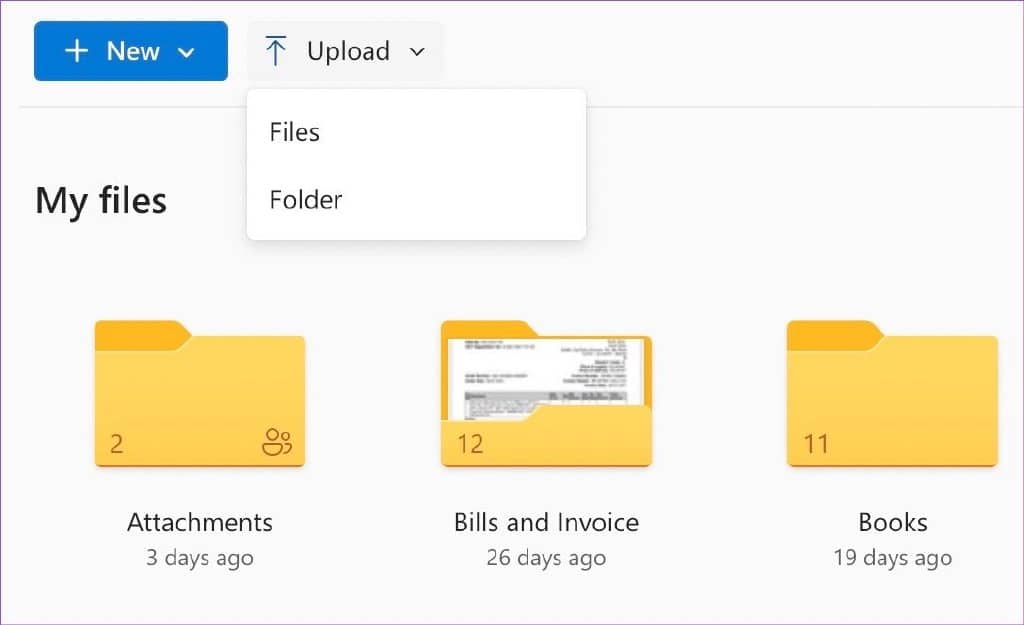
第 3 步:选择要上传到 OneDrive 的文件。
第 4 步:单击文件或文件夹,然后单击顶部的共享按钮。
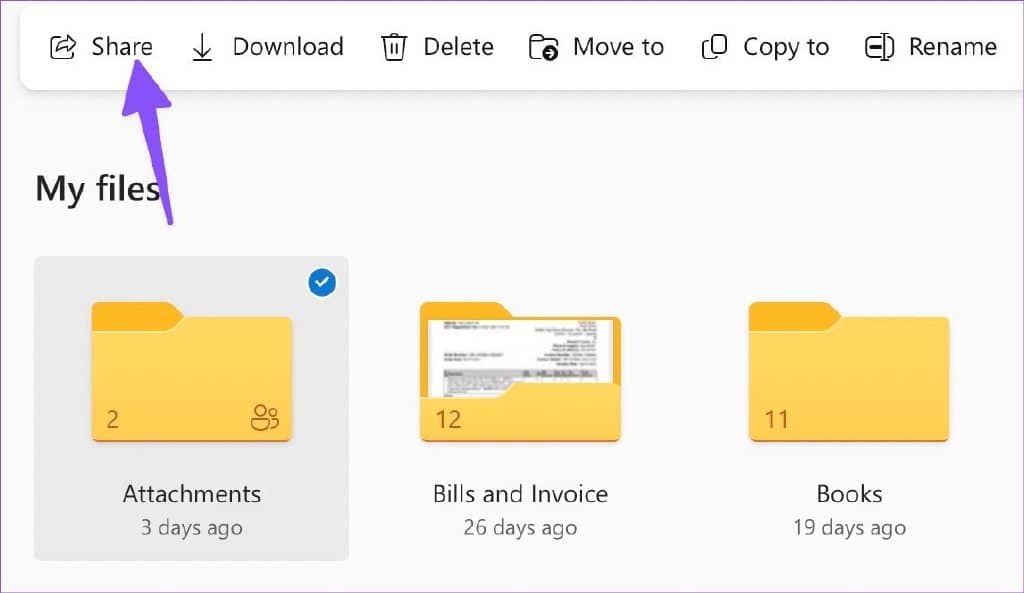
第 5 步:选择“知道链接的任何人都可以编辑”选项。
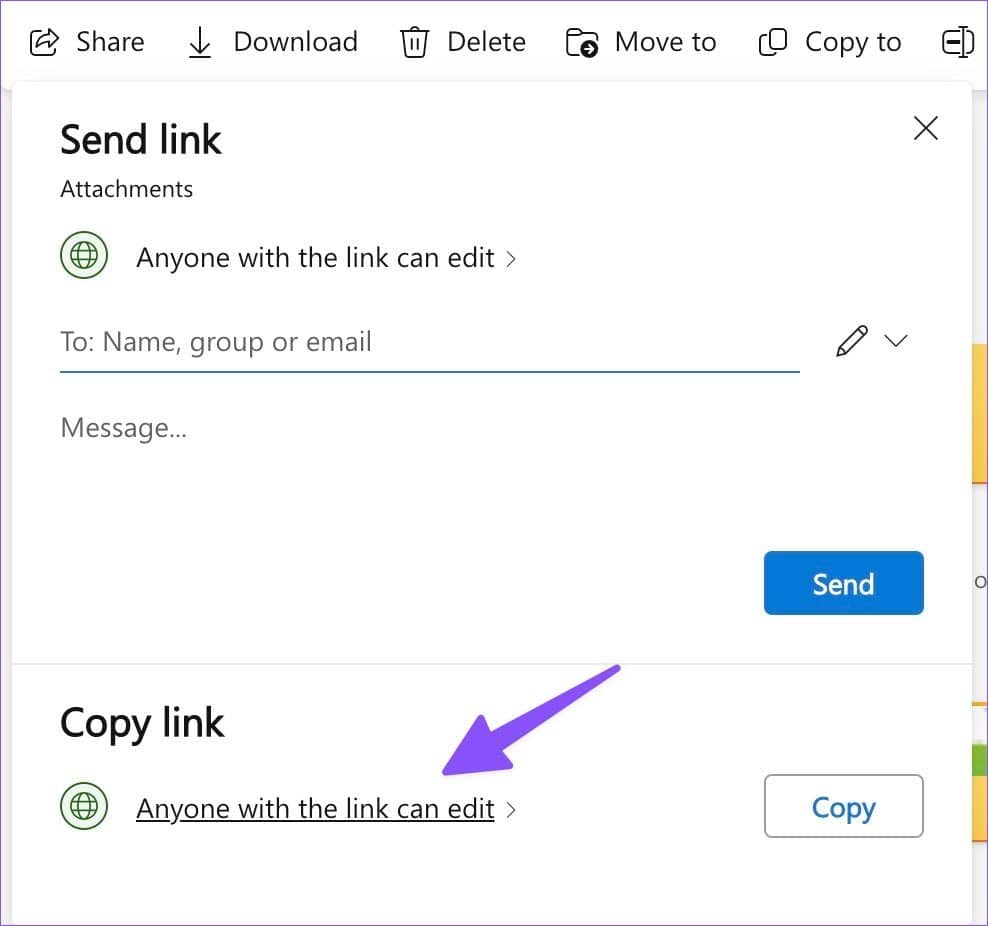
第 6 步:您可以设置到期日期、密码,然后点击应用按钮。
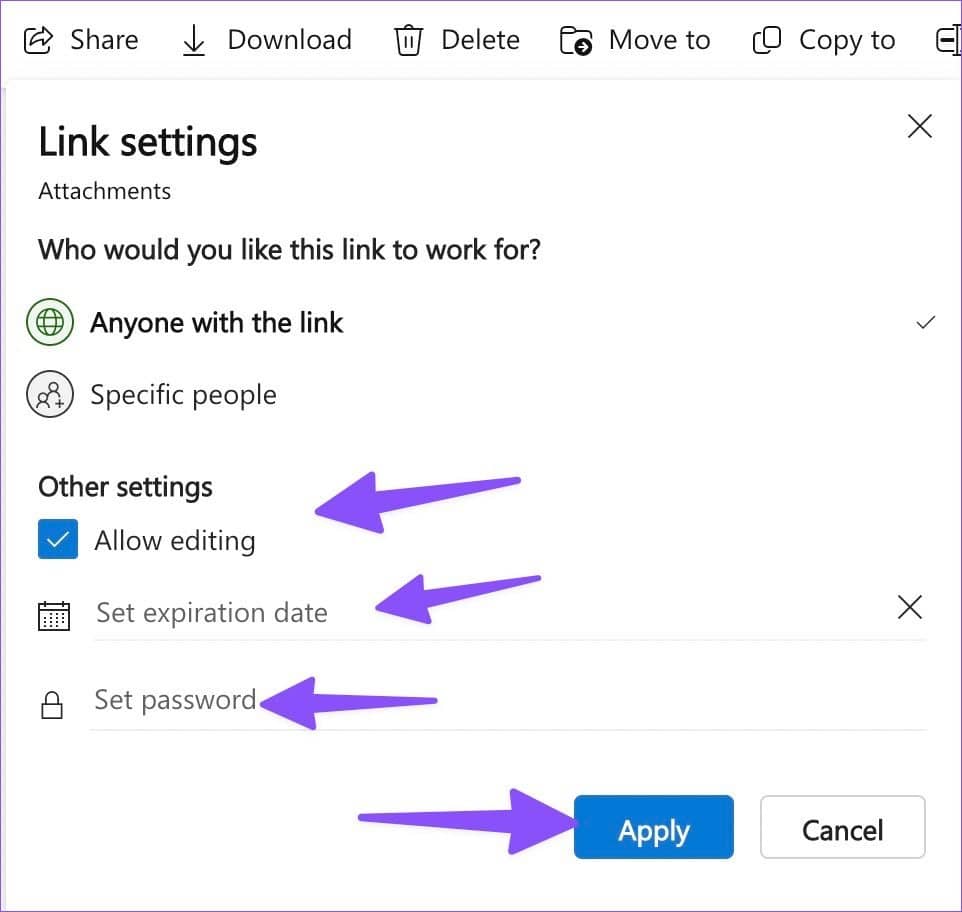
第 7 步: OneDrive 将生成一个链接以在 Gmail 上共享。
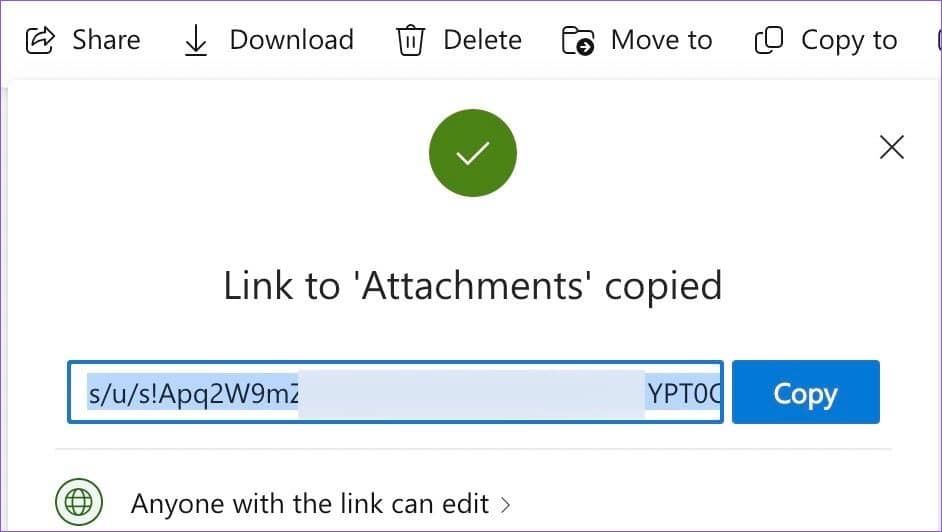
第八步:在 Gmail 上撰写邮件(参考上述步骤)。
第 9 步:粘贴链接并点击发送按钮。
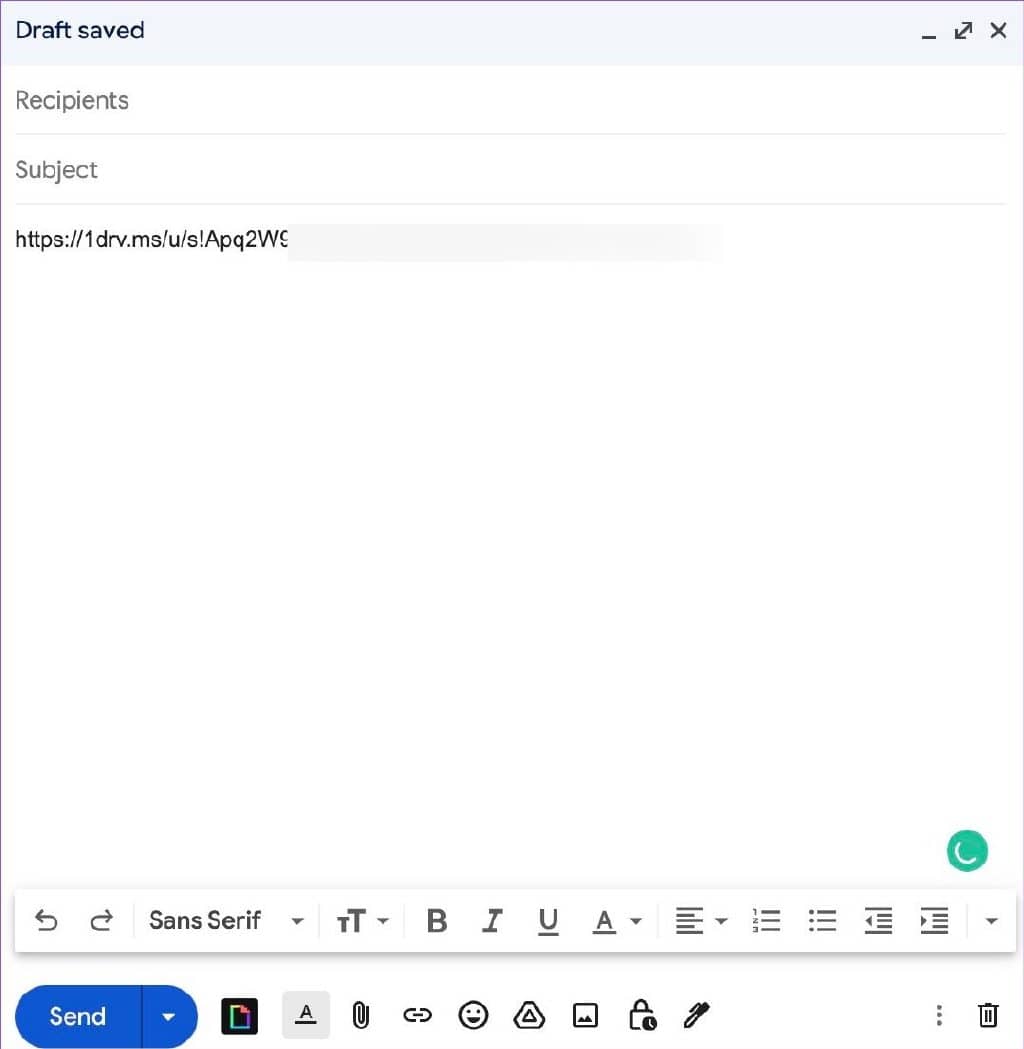
在设置的时间后,您在 Gmail 上的共享链接将变为非活动状态。如需更多保护,您可以为 OneDrive 链接设置密码保护。收件人必须有权访问您的密码才能查看文件。
让我们谈谈 OneDrive 存储。OneDrive 仅提供 5 GB 的免费存储空间。您可以每月支付 2 美元将存储空间增加到 50 GB,或成为 Microsoft 365 订阅者以解锁 1 TB OneDrive 空间。如果你已经拥有Microsoft 365 计划之一,OneDrive 是在 Gmail 和 Outlook 上共享大文件的最佳选择。
3. 通过 GMAIL 发送 ZIP 文件
ZIP 存档文件就像计算机上的标准文件夹一样工作。对于压缩文件,内容被压缩以减小文件大小。收件人可以提取文件以使用原始格式。让我们向您展示如何在 Mac 上压缩文件并在 Gmail 上共享它们。
第 1 步:在 Mac 上打开 Finder,然后选择要压缩的文件。
第 2 步:右键单击它们并从上下文菜单中选择压缩。
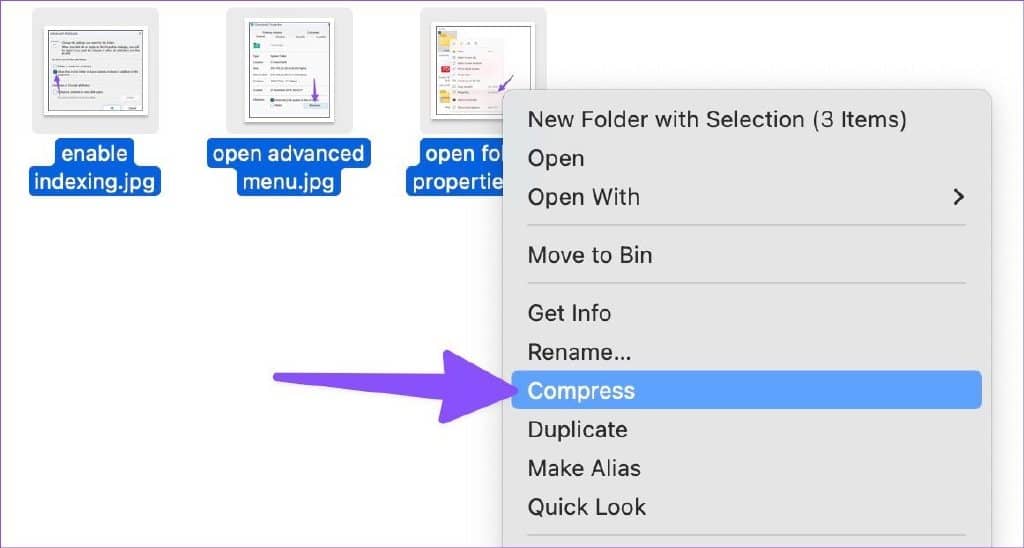
第 4 步: macOS 将创建一个 ZIP 文件。
Windows 用户可以按照以下步骤创建 ZIP 文件。
步骤 1:按 Windows + E 键打开文件资源管理器菜单。
第 2 步:选择要压缩的媒体文件。
第 3 步:右键单击它们并从上下文菜单中选择压缩为 ZIP 文件。
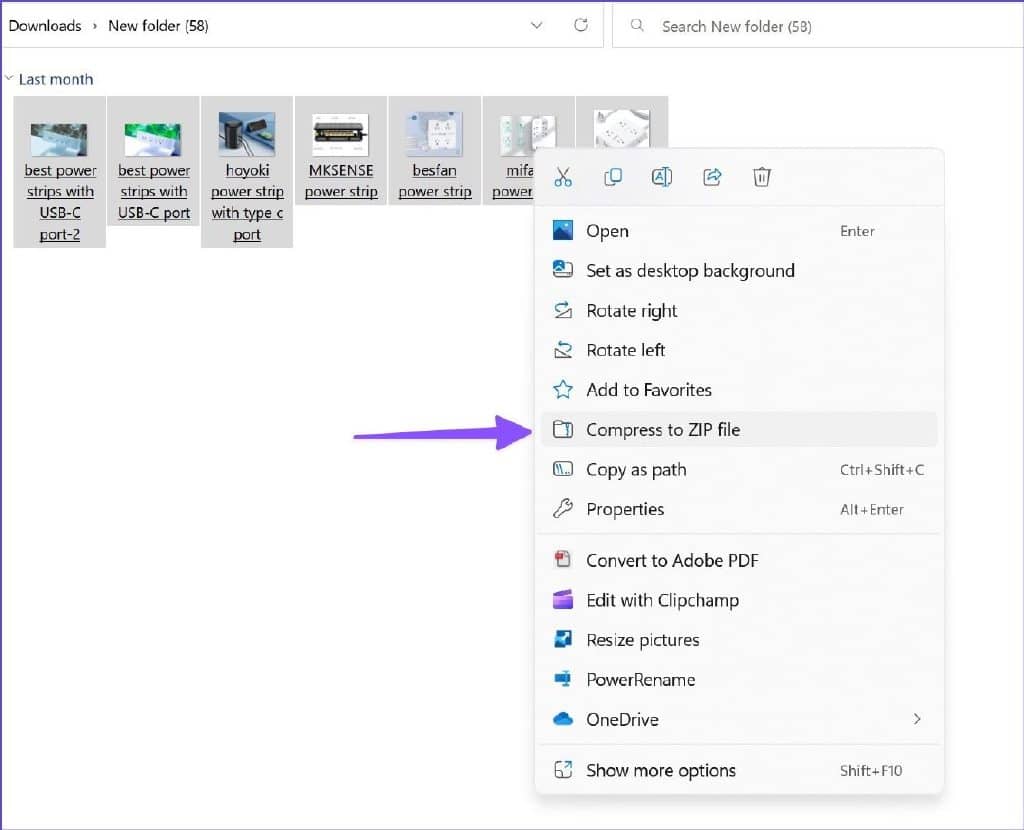
第 4 步:文件管理器将创建一个 ZIP 文件以在 Gmail 上共享。
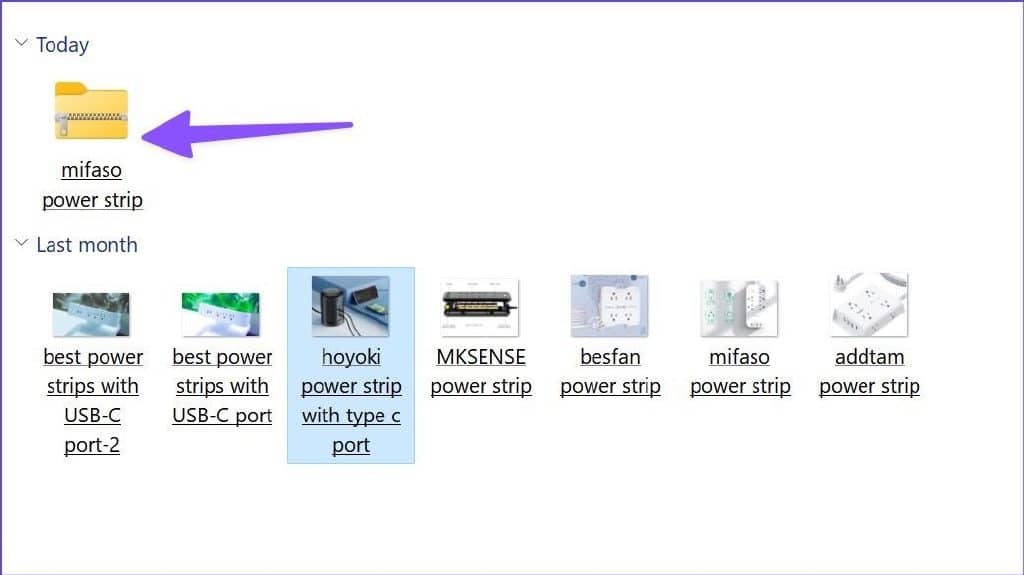
您现在可以在 Gmail 中撰写电子邮件并附加要发送的 ZIP 文件。
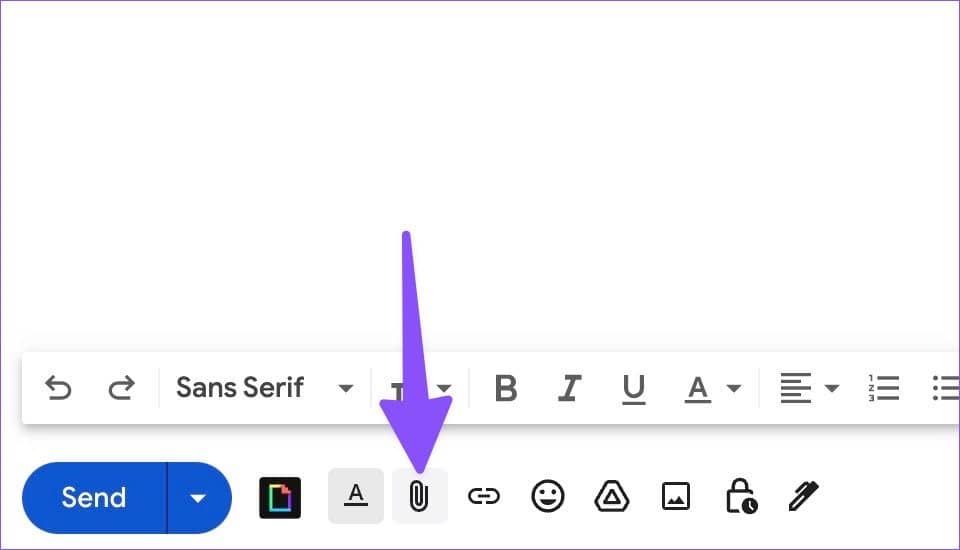
享受在 GMAIL 上发送大文件的多种选择
除了 Google Drive 和 OneDrive 等云存储解决方案之外,您还可以使用专用的文件共享服务(又名WeTransfer或Smash)通过 Gmail 发送大文件。您更喜欢上面列表中的哪项服务?在下面的评论中分享您的选择。







